前回の記事、コメントで「なんのこっちゃ」って言われていまいましたw
やはり、いろいろ詰め込み過ぎて要点がわかりにくくなってしまっていたかと思います。というわけで、今回は「PCへの一括転送について」のみ簡潔にまとめたいと思います。
私の場合、下記の順にやればPCにへの一括転送が可能になりました。
良かったら、読んで言ってくださいm(_ _)m
この記事は“うっかりさん”に捧げます
私に上記のコメントをくれた、うっかりさん!!是非チャレンジしてみてください!
そして、私にフィードバックしてください!お願いしますm(_ _)m
前提条件
既にFlashAirとスマホの画像送信は使っている
スマホでの初期設定は済んでいるものとします。
家庭内LAN環境がある
ルーターがあるか?
パソコンがありネットワークに接続している
有線、無線は問いません。
転送中のPCでもインターネットを行いたい
インターネット同時接続機能を使うので、可能です。
事前準備
カードリーダーにFlashAirを挿しPCに接続
FlashAirの設定
FlashAirToolをインストール
✕ここからダウンロードしてインストール(Windows版/MAC版)
◎2025年4月17日現在⇒ここからダウンロード可能です
ルーターの入れ替えでSSIDとパスワードが変わって、写真データの転送ができなくなって焦りました。現在もTOOLを配布していてくれて助かりました。
あと、自分のブログがないと、設定方法もわからなかったかも…w
やっててよかったブログ!!
ネットワーク設定を開く

初回の場合、初期設定が始まるかも…
FlashAirへの接続設定
上半分は【FlashAir⇒スマホ・無線PC】の場合の設定です。今回はそのままでOK。パスワードが12345678のままの人は変えた方がいいと思いますけど…。
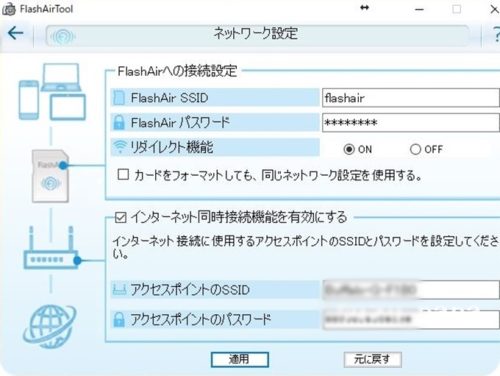
インターネット同時接続機能を有効にする
下半分は【FlashAir⇒ルーター⇒PC】の場合の設定です。
ルーターのSSIDとパスワードを入力しましょう。(ルーターの裏面や説明書に記入があるかな?)
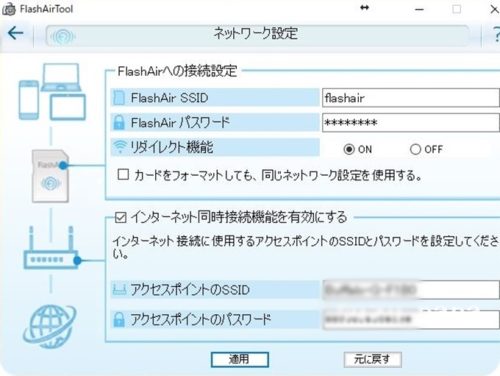
Snowyの設定
Snowyのダウンロード
ここからZIPファイルをダウンロードし、PCの任意の場所で解凍します。インストールは不要です。
Snowyの起動
「SnowyImageCopy.exe」をダブルクリックし起動。羽アイコンが2種類あるので注意。
Snowyの設定
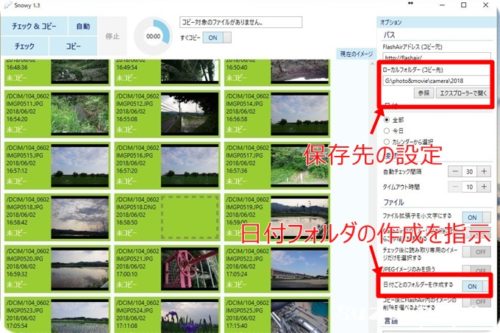
保存先と日付フォルダの設定のみ変更しました。他の設定は初期のままです。
準備完了→撮影
ここまででFlashAirとPCの準備は完了です。FlashAirを取り外しデジカメに入れて写真を撮ります。
一括転送してみる
デジカメの電源を入れる
オートオフの設定は長めに取るか、オートオフをオフにしましょう。
Snowyを起動する
一応、設定を確認しましょう
チェックを押す
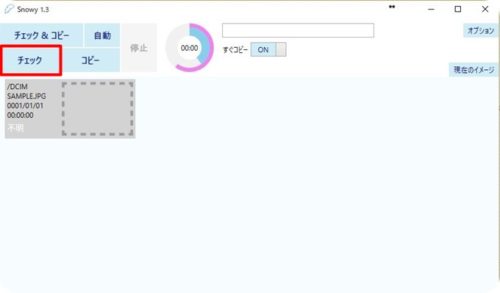
FlashAir内の画像が表示されます…
チェック&コピーを押す
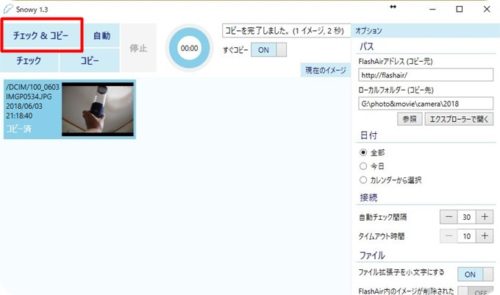

画像一括転送が開始されます
転送中もネットが使える
インターネット同時接続機能を使っているので、転送中もPCでネットが使えます
Snowyのダウンロードページで「他のネットワーク接続(無線、有線を問わず)は一時的に切る必要があります。」とありましたが、繋いだままでも転送可能でした。
まとめ:これでどうだ?
いろいろ端折って、簡単にまとめてみました。
もし、うまくいかないところがあったらご指摘、ご相談ください。簡単にするために、失敗時の対処方などは省略してます。FlashAir+Snowyとっても便利です。
また、まだPCへの一括転送機能を使っていない方も是非チャレンジして欲しいと思います。
世界が変わります!!言い過ぎか?
あまりにニッチすぎてPV激減のデジカメ、FlashAirネタ。懲りずにもう一回だけ続きます(;^ω^)








コメント
こんにちは(・ω・)
あ、前提条件の1項目めで脱落しました(笑
この記事はそのうちFlashAir+Snowyを導入したときに再読するとして……
ホタルを撮影されたんですか。.:*・'(*゚ω゚*)’・*:.。
結構テクニックがいるのになかなかどうして、お上手でびっくりしました
撮影行脚記事のアップも楽しみにしています(*´ω` *)
いたちさん♪
こんにちは~
>あ、前提条件の1項目めで脱落しました(笑
一度、Wi-Fi使ってみるとFlashAirまで欲しくなるかも…その際には是非参考にしてみてくださいm(_ _)m
>ホタルを撮影されたんですか。.:*・'(*゚ω゚*)’・*:.。
>結構テクニックがいるのになかなかどうして、お上手でびっくりしました
ネットで検索した設定で撮って来ただけですが、設定以外の難しさがいっぱいですね!
まず暗くてピントが合わない!ライトを使う人や車のライトが入ってしまったり…
たくさん撮りましたが、見せられるのは少しだけでしたw
すみません、ちょっとご教示ねがいます。
FlashAirから自分のGoogleフォトに直接アップロード(出来ればまとめて)って出来ますかね?
それともスマホやPCなどの踏み台が必須でしょうか?
田所さん♪
始めまして!コメントありがとうございます!
>FlashAirから自分のGoogleフォトに直接アップロード
ご希望の機能となるかはわかりませんが、PC上のブラウザでgoogleフォトを開き「アップロード」を選択します。
ここで「http://flashair/」を開き、Flashair内の写真フォルダに入ります。
そして写真を選べばPC内に保存することなく、googleフォトにアップロードできます。
とはいえ、PCレスではないので、あんまりメリット無いかもしれませんね汗
スマホのアプリやブラウザでは「アップロード」が表示されませんでした。